Realize a integração Bling + Notazz seguindo este passo-a-passo.
Primeiro, acesse Configurações > Empresas > Selecione a empresa > Clique em editar
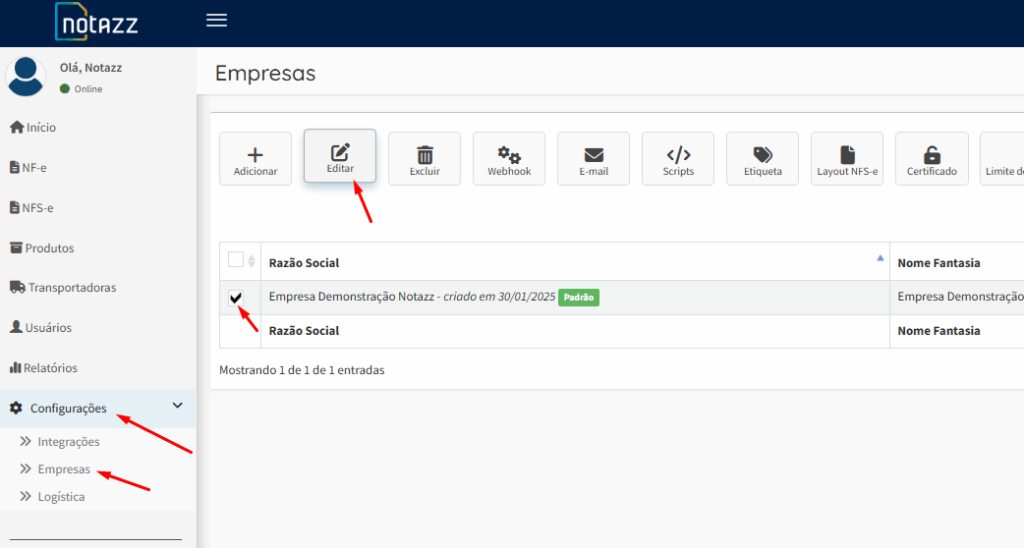
Procure o campo de Integração com ERP’s.
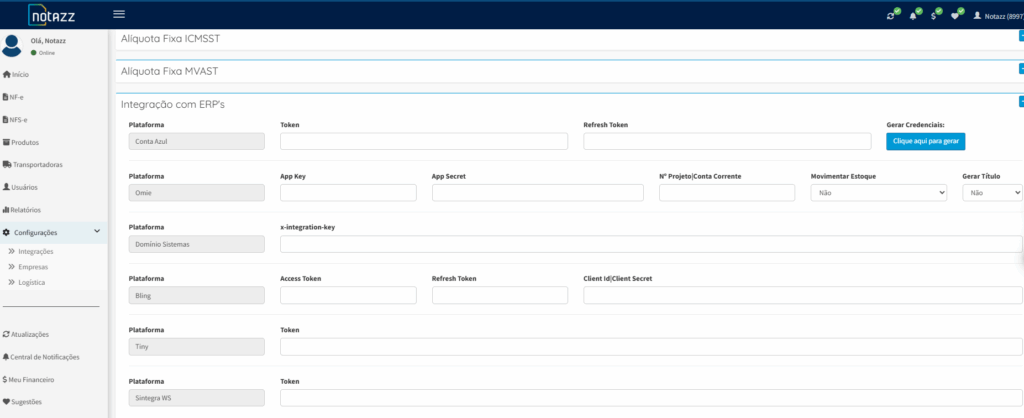
Para conseguir as informações, você irá precisar acessar a sua conta Bling.
Logado em sua conta do Bling acesse o menu Central de extensões e depois clique em Área do Integrador
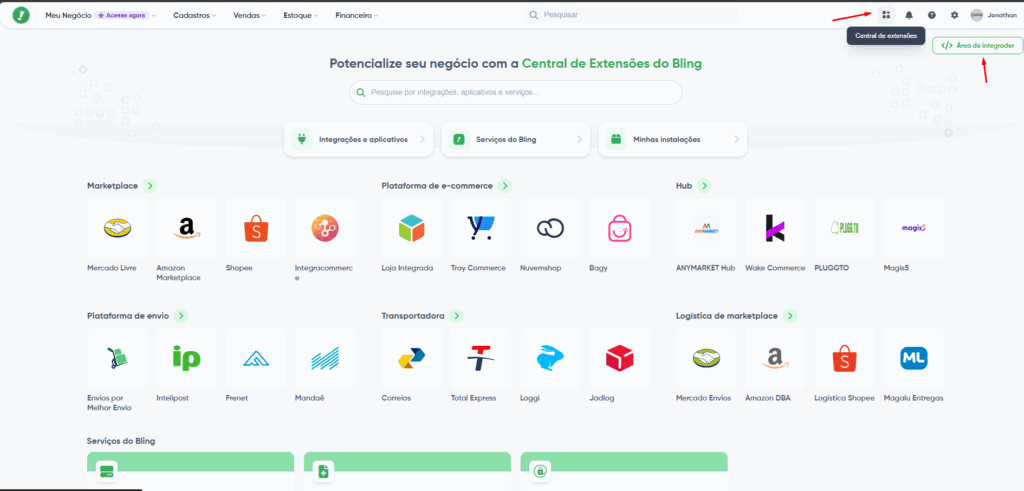
Agora, clique em Criar novo aplicativo e depois clique em Próximo
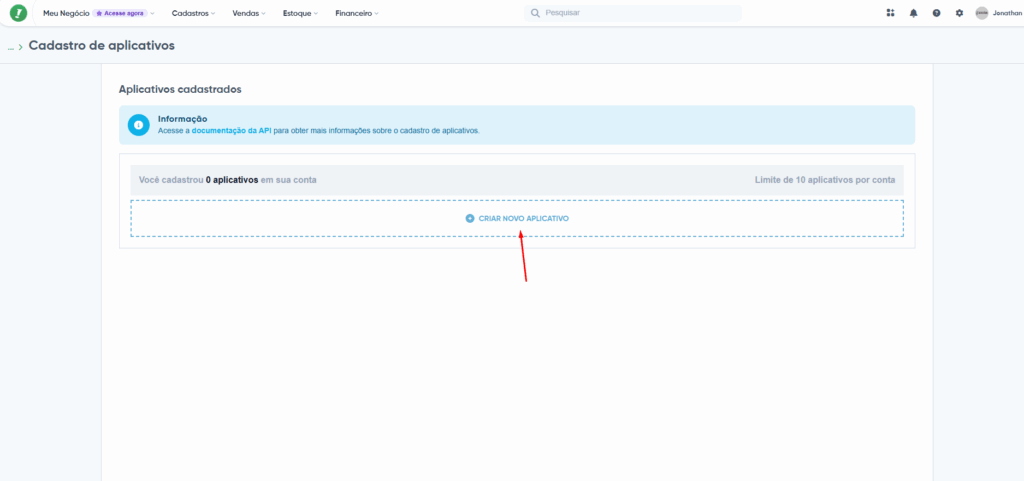
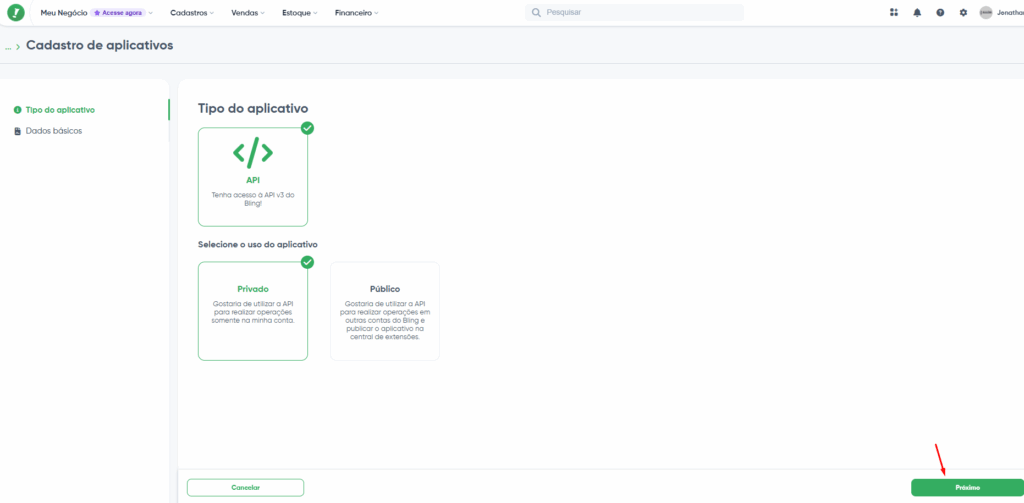
Na tela dos dados básicos preencha o nome Notazz, categoria ERP e preencha o campo Descrição.
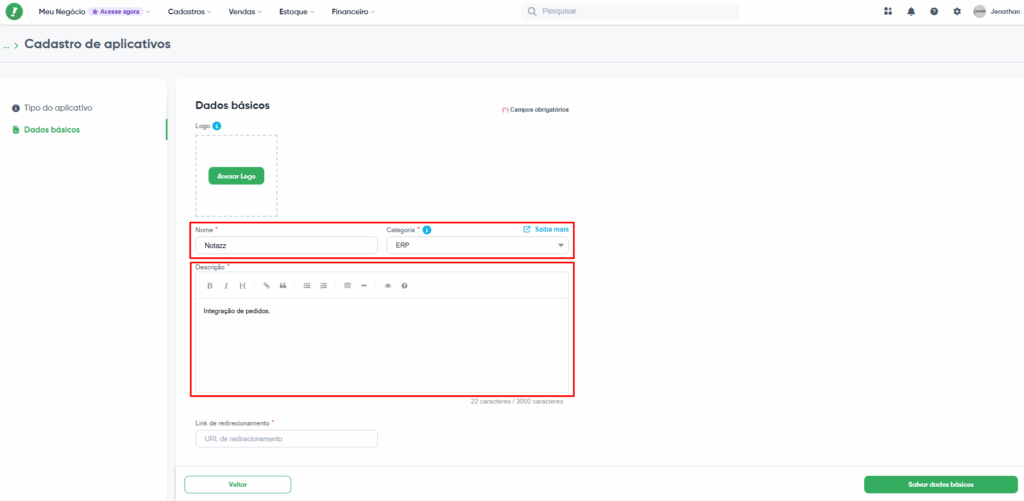
Em Lista de escopos, preencha todas as opções das categorias Clientes e Fornecedores, Pedidos de Venda e Produtos e clique em Adicionar.
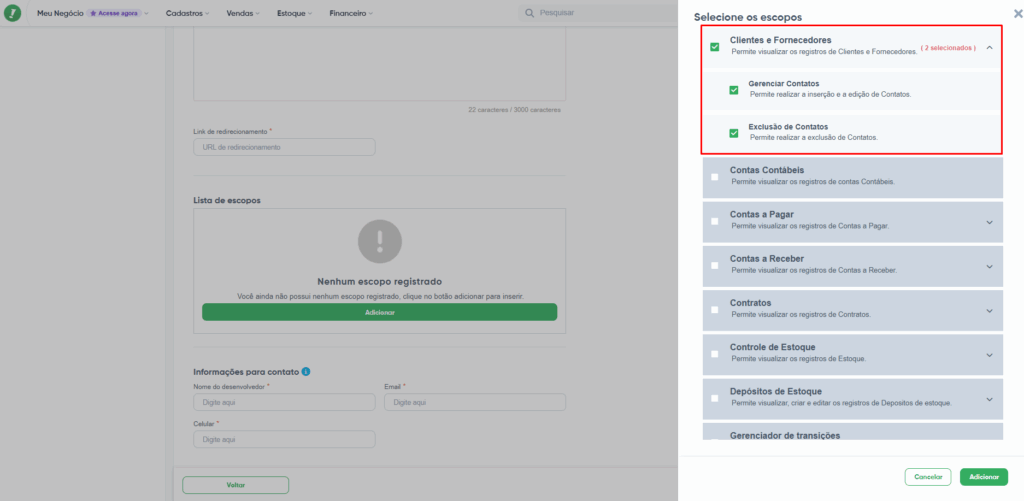
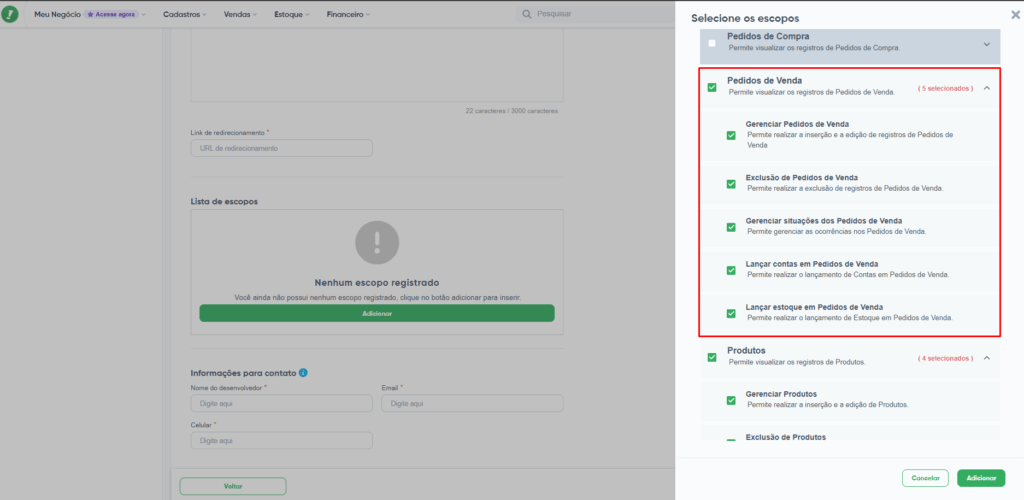
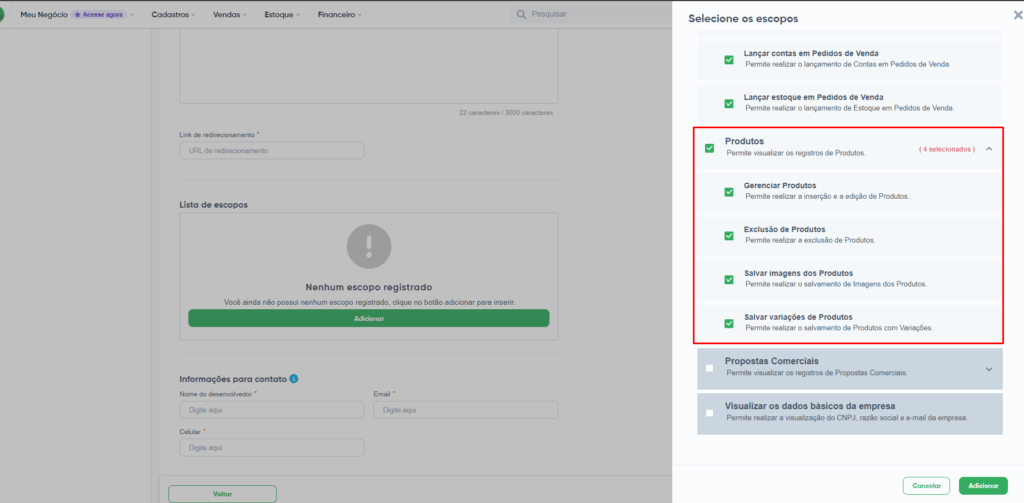
Depois preencha o link de redirecionamento com https://app.notazz.com/callback
Em Informações para contato preencha os dados do Notazz e clique em Salvar Dados Básicos.
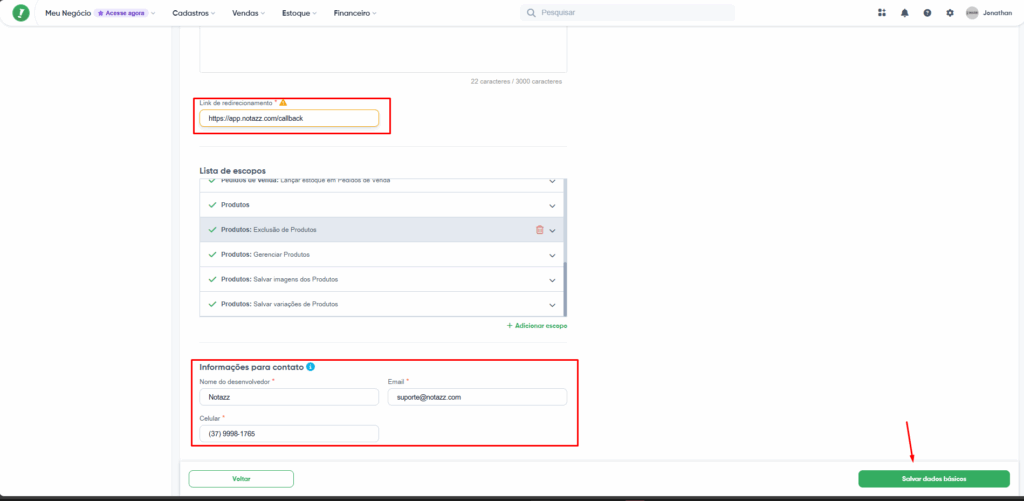
Clique na aba Informações do app e com base nas credenciais monte a seguinte URL exatamente como a informação abaixo:

https://app.notazz.com/callback?erp=bling&clientId=xxxxxxxxxx&clientSecret=yyyyyyyyyyy Substitua os “x” pelo Cliente ID e substitua os “y” pelo Client Secret exibidos na tela do bling.
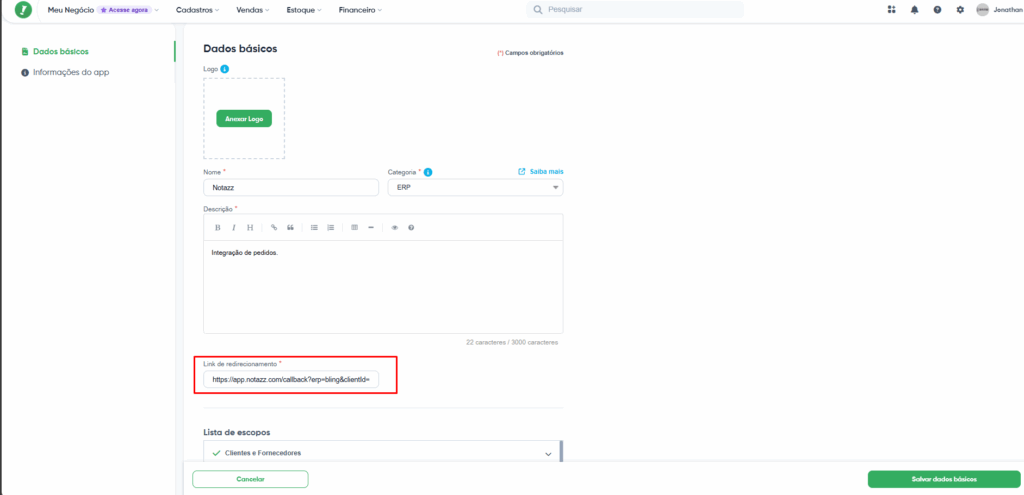
Após a montagem do link volte para a aba Dados básicos e no campo Link de redirecionamento cole o link que acabou de montar no passo anterior e clique em Salvar Dados Básicos.
Agora volte na aba Informações do app e no campo Link de Convite, clique no botão para copiar o link gerado e cole em uma nova aba de seu navegador.
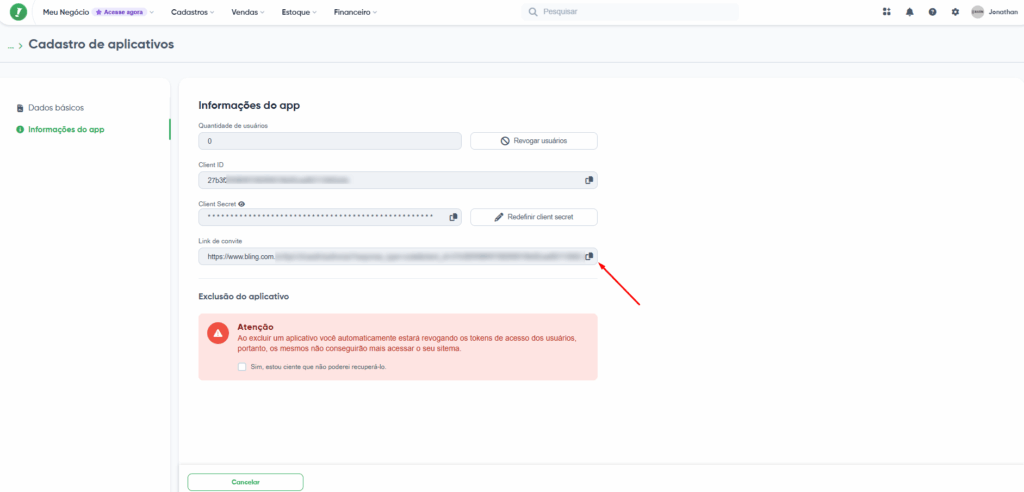
Por último clique em Autorizar e copie os seguintes dados exibidos na tela: clientID, clientSecret, access_token e refresh_token
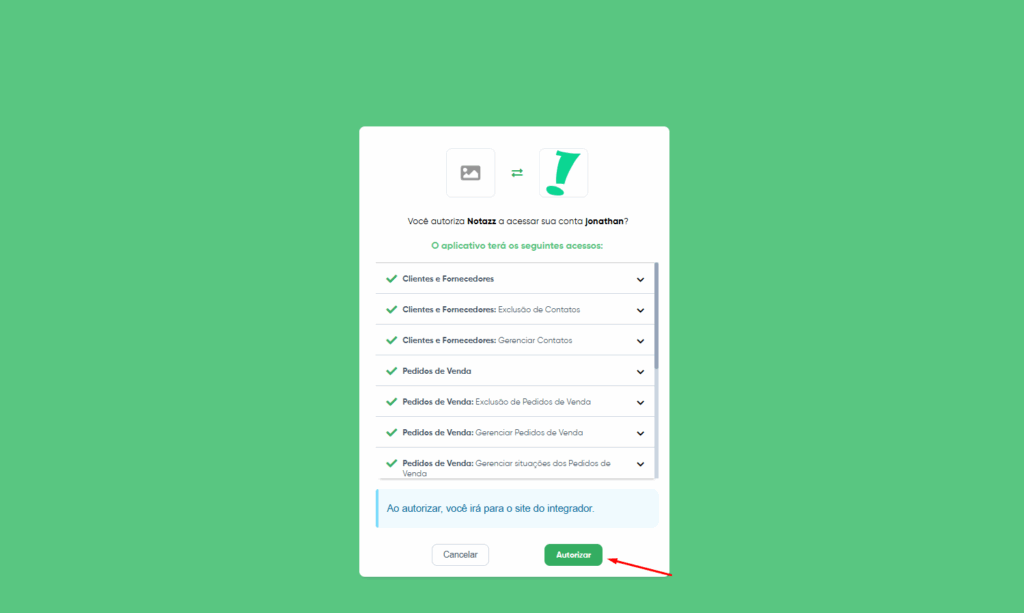
Cole-os em seus respectivos campos aqui no Notazz, lembrando de separar o clientID e clientSecret com um pipe ( | ).
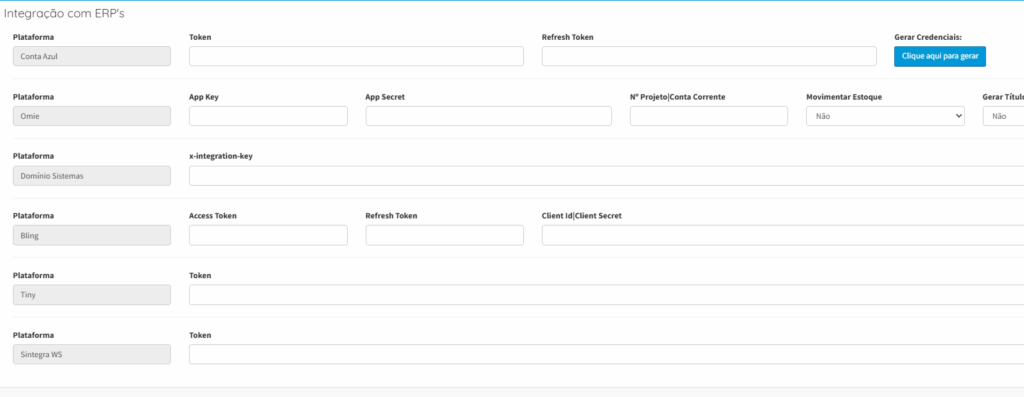
Suba a tela, e clique em salvar.
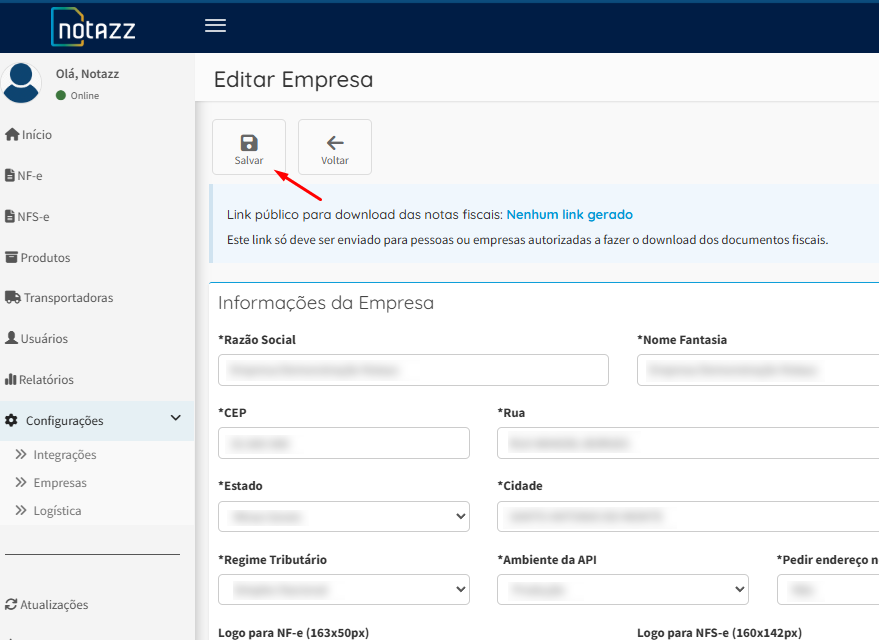
Integração configurada.
